데스크톱 경험(Desktop Experience) 변화

데스크톱 경험 측면에서 향상된 내용을 알아 봅니다.
윈도우 세븐 베타(Build 7000)에서 출시 후보(RC) 버전으로 바뀐 점은 무엇이 있을까요? 언뜻 보면 크게 달라진 것이 없어 보이지만, 자세히 살펴 보면 큰 부분부터 세세한 것 까지 많은 변화가 있었습니다.
아크몬드와 함께, 윈도우 세븐 변경 사항을 한번 알아 보시죠^^
관련 포스트:
- Engineering Windows 7 : A few more changes from Beta to RC…
- Engineering Windows 7 : Some Changes Since Beta for the RC
- 윈앤위 – Windows 7 베타에서 RC 릴리스로 변경된 36가지 정리 요약
- 윈도우 7 RC :: 베타 이후 변경사항
<윈도우 플립에 Aero Peek 추가>
알트 탭(ALT + TAB)으로 알려진 윈도우 플립(Windows Flip) 기능에 Aero Peek 기능이 포함되었습니다. Aero Peek 기능은 현재 활성화된 창 이외의 창들을 투명하게(테두리만) 보여줍니다. [관련 글 보기]
현재 작동하고 있는 프로그램에 집중할 수 있게 해 주는 기능이라고 볼 수 있습니다.
<작업 표시줄 단축키 추가>
기존의 단축키: (비스타에서도 동일)
- 윈도우 키 + 숫자 : 프로그램 실행(이미 실행되어 있는 프로그램은 활성화 함, 2개 이상의 활성화 된 창에는 Aero Peek 작동)
추가된 단축키:
- 윈도우 키 + Shift키 + 숫자 :: 프로그램 실행(이미 같은 프로그램이 열려 있다면, 하나 더 실행)
- 윈도우 키 + Crtl키 + Shift키 + 숫자 : 관리자 권한으로 프로그램 실행(이 때도 이미이미 같은 프로그램이 열려 있다면, 하나 더 실행)
<작업 표시줄의 깜빡임(경고 및 알림 플래쉬 효과)을 변경>
▼보통 상태(맨 오른쪽의 메모장 아이콘을 주목하세요)
▼깜빡일 때(노란 경고 색깔이 깜빡거립니다)
Windows 7 RC에서는 위와 같은 깜빡이는 효과를 3번에서 7번으로 증가시켰습니다.
따라서 사용자들이 좀 더 경고 메시지와 같은 알림 효과를 빨리 알아차릴 수 있을 것으로 보입니다.
<작업 표시줄 아이콘으로 “파일 열기” 가능>
문서 파일을 열 수 있는 작업 표시줄 아이콘으로 드래그&드롭 하면 해당 프로그램의 점프 리스트에 추가되어 언제든지 프로그램을 신속하게 열 수 있게 됩니다.
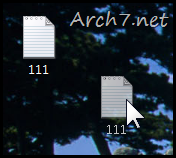 ->
-> 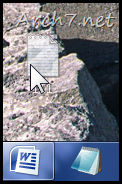 ->
-> 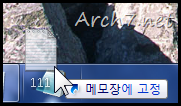
(예: 텍스트 파일을 드래그해서 메모장에 드래그 & 드롭 하는 모습)
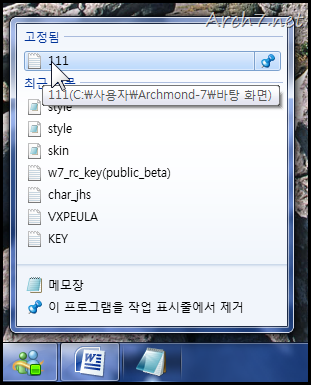
(메모장의 점프 리스트에 추가된 모습. 이제 어디서든 ‘고정됨’에 추가된 문서를 클릭하기만 하면 해당 파일을 편집할 수 있게 됨.)
<작업 표시줄 아이콘 크기 최적화>
작업 표시줄의 중요성이 많이 증가한 Windows 7에서, 아이콘의 개수가 증가함에 따라 적절하게 아이콘 간의 간격을 조절해서 좀 더 많은 아이콘을 한 줄에 표시할 수 있게 도와 줍니다.
(클릭해서 크게 보세요)
▲ 19개의 작업 표시줄 아이콘이 있을 때
▲ 21개의 작업 표시줄 아이콘이 있을 때(아이콘의 크기는 일정하게 유지한 채, 좀 더 좁은 간격으로 배열됨)
한 화면에 아이콘의 크기를 일정 수준으로 유지해 주기 때문에, 여유롭습니다.
<작업 표시줄 미리보기에서 활성화 창을 포커싱>
Windows 7에서는 현재 실행 중인 다수의 프로그램을 그룹별로 묶어서 미리보기를 제공하고 있습니다. 같은 프로그램 화면끼리 묶어 줍니다.
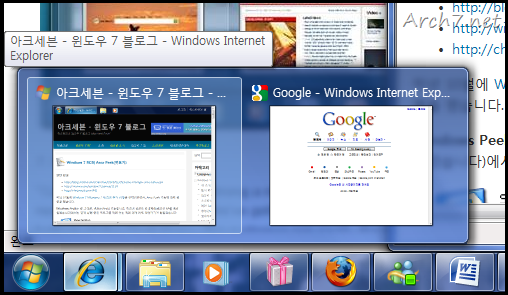
Windows 7 RC에서는 이 미리보기 기능을 좀 더 강화해서, 현재 보고 있는 프로그램 또는 IE의 탭 브라우징 페이지의 화면을 미리 보기 상에서 포커싱 해 줍니다.
<작업 표시줄의 그룹 미리보기를 화면에 꽉 차면 목록 형태로 보여줌>
평소에는 같은 그룹의 창들을 위와 같은 형식으로 미리보기를 제공하지만,
화면이 꽉 차게 되면 목록 형태로 보여주게 됩니다.
<시작 메뉴 아래쪽에 새로 설치된 프로그램을 강조해서 보여 줌>
▼ 새 프로그램(CCleaner)을 설치하고 나면,
▼ 시작 메뉴 아래에서 빨간색으로 새로 설치된 프로그램에 주목할 수 있게 해 줍니다.
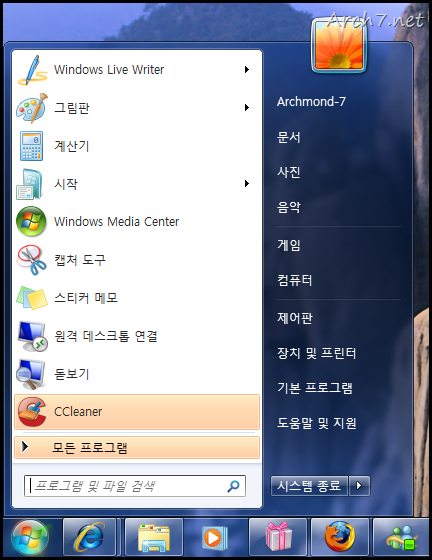
<점프 목록(Jump List) 최근 항목 수 조정>
▼ Windows 7 RC에서는 점프 목록에 나타나는 최근 항목의 수를 10개로 초기화 해 놓았습니다.
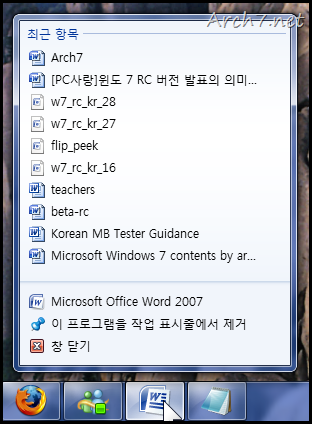
▼ 물론, 시작 메뉴 사용자 지정 옵션을 통해 점프 목록에 표시할 최근 항목 수를 조절할 수 있습니다.
<점프 목록에 등록 가능한 파일 형식이 더 유연해 짐>
▼ 메모장의 점프 목록을 통해 텍스트 파일(.TXT)을 여는 것 뿐만 아니라,
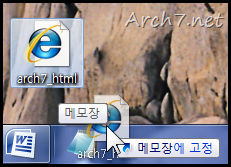
▼ HTML, CSS, JS 등의 파일도 점프 목록의 ‘고정’ 영역에 추가하고 해당 파일을 메모장을 통해 열 수 있는 기능을 제공합니다.

<바탕 화면 가젯 감추기 기능>
▼ 바탕 화면에 가젯이 떠 있는 모습
▼ 바탕 화면의 단축 메뉴에서 [Show desktop gadgets]를 체크 해제 하면…

▼ 바탕 화면에 위치했던 가젯들이 모두 감춰지게 됩니다.
이전엔 ‘바탕 화면 아이콘 표시’기능으로 바탕 화면의 아이콘을 숨기거나 보이게 할 수 있었습니다. Windows 7 RC에서는 이와 동일하게 바탕 화면의 가젯 또한 감추고 표시하도록 하는 것이 가능합니다. 물론, 바탕 화면 아이콘의 설정(감추기)과는 관계 없이 동작합니다.
다음 글 소개

다음 번 글은 무슨 내용일까요?
다음 번 글은 Windows 7 Beta 변경사항 중에서도 [터치], [네트워크], [제어판] 등의 내용을 알려 드리겠습니다. 읽어 주셔서 고맙습니다.







































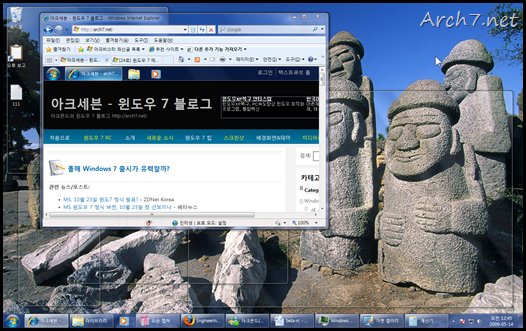


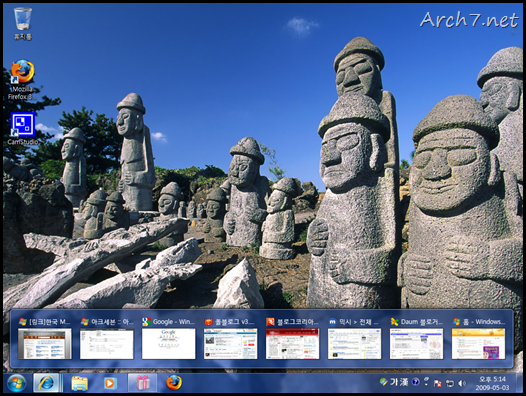

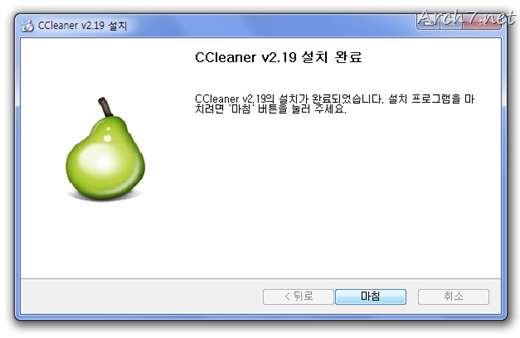
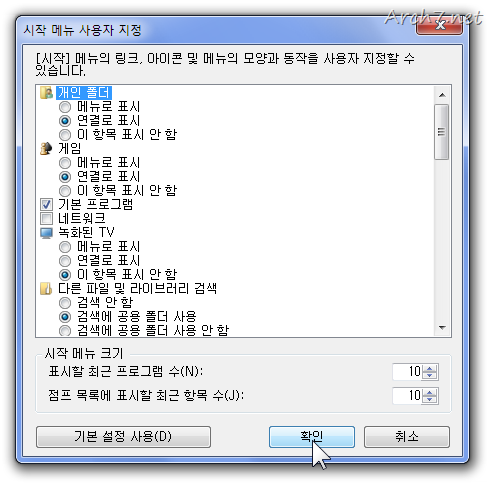



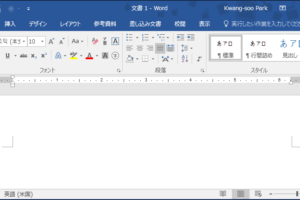
Windows 7 Beta에서 RC로의 변경사항 [1] 데스크톱 경험 데스크톱 경험(Desktop Experience) 변화 데스크톱 경험 측면에서 향상된 내용을 알아 봅니다. 윈도우 세븐 베타(Build 7000)에서 출시 후보(RC) 버전으로 바뀐 점은 무엇이..
체계적인 정리 감사합니다 ^-^
대부분 알았었는데도,
이렇게 정리해주시니 몰랐던 부분을 찾아보게 되네요~
칭찬해 주셔서 부끄럽습니다..ㅋㅋ
HDD와 SSD 차이 알수있죠 단축키로 여러번 눌러보면 얼마나
창이 빨리 열리는지.. UCC로도 나왔죠 ㅋ 그실험.
무슨 말씀이신지요??
해당 포스트에서는 창이 열리는 반응 속도에 대해 이야기하지 않고 있습니다.
좋아졌네요 으으..
좋지요~
정리 감사해요~
고맙습니다 😉
우와~ 아크몬드님 좋은 정보 감사합니다. 윈도우 7 베타에서 Rc로 바뀌면서 별로 바뀐게 없는 줄 알았는데, 자세하게 살펴보니까 바뀐 점들이 꽤 있었군요. 좋은 정보 퍼갑니다. 퍼가는 곳은 파코즈 – ▶ [정보] Windows 7 베타에서 RC로의 변경사항 1 데스크톱 경험
내용보기 : http://www.parkoz.com/zboard/view.php?id=images2&no=80774 – 입니다.
^^ 파코즈 분들도 많이 보실 수 있겠네요
오 한눈에 보니 좋아진게 보이는군요
베타때 몰랐었는데 체계적인 정리 감사합니다.:)
감사합니다.
역시 아크몬드님~
어우~^^
정말 세세한 점 하나하나까지 잘 보았습니다 🙂
<작업 표시줄 아이콘 크기 최적화>, <작업 표시줄의 그룹 미리보기를 화면에 꽉 차면 목록 형태로 보여줌>이 전 마음에 드네요 ^^
마음에 드는 것들이 많습니다.. 조금 더 다듬어 졌으면 좋겠습니다.
굿~~
계속해서 기대하고 있습니다.
계속 좋은 정보 부탁드려요. ^^
캄솨합니다 😉
윈도7 정말 많이 예쁘네요. 보는 즐거움이 있어서 더욱 좋군요. ^^
윈도우 인터페이스의 진화는 사용자들을 설레게 하는 것 같습니다.
[긴급 질문] 아크몬드님 윈도우즈 7 베타에서 RC로의 변경사항 [2] 및 [3] 이상은 언제쯤 포스팅이 완료를 하게 될 것 같으세요?
주말에 [2] 올리겠습니다^^
오옷, 이번 윈도우 7은 기대할만 하겠군요.
비스타 안사놓길 잘했어요.
ㅎㅎ..